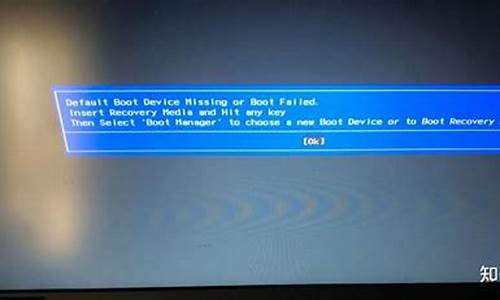用自己电脑系统制作镜像-电脑如何做镜像系统
1.怎么制作自己电脑的镜像iso的
2.如何在自己电脑上制作正在使用已经安装好软件的系统镜像?
3.如何把自己电脑现有系统做成ghost镜像? WINdows7
4.如何把自己电脑的操作系统制作成镜像文件
怎么制作自己电脑的镜像iso的

将windows系统自带的创建系统映像备份,备份文件:windowsImageBackup?将这个备份文件转换成iso映像文件:
安装软碟通:
打开软碟通界面:
在本地目录点一下存放 windowsImageBackup?文件夹:
将文件 windowsImageBackup 拖到上面选框:
最后点击文件(F),点击:保存
打开iso文件存放位置:UltraISOPortable_9.5.3.2855 // App // UltraISO // 20150825 184245.iso
如何在自己电脑上制作正在使用已经安装好软件的系统镜像?
1、准备所需的工具和软件
*S&R&S_V9.5.0828 智能系统封装工具
*DEPLOY.CAB(在系统安装光盘:\SUPPORT\TOOLS目录下自带)
*Ghost_v8.0 & v8.2(v8.0以上版本才能够支持NTFS分区)
*Windows2K/XP/2003系统安装光盘(推荐使用免激活的版本)
*DllCacheManager_V1.0(龙帝国专用版)Dllcache备份还原工具
2、安装操作系统
正常安装操作系统并打好操作系统最新补丁(可选)。注操作系统一定要安装在C盘,安装操作的磁盘格式可以是FAT32和NTFS格式。在这里本人建议用FAT32格式安装操作系统,第一点FAT32格式转换NTFS格式要比NTFS格式转换成FAT32格式来的方便,第二点NTFS格式不能在纯DOS下显示,所以说NTFS格式对菜鸟来说对以后的格式化带来一定的麻烦。NTFS的优点也有许多,突出在磁盘碎片少、安全性强等。
3、安装需要的应用软件
这个是个人喜好问题,在这里就一笔带过了。
4、安装S&R&S_V9.5.0828 智能系统封装工具
双击 S&R&S_V9.5.0828按照它给出的默认安装一直点下一步,它会在系统根目录下自动创建一个名为sysprep文件夹。然后将系统安装光盘下SUPPORT\TOOLS目录里的DEPLOY.CAB文件解压拷贝到sysprep文件夹里。(注:把DEPLOY.CAB里的文件copy到sysprep里,有的朋友会搞错把DEPLOY这个文件夹copy到sysprep里。Sysprep文件夹会在系统封装后第一次启动安装完成时会自动删除。)
5、安装DllCacheManager_V1.0(龙帝国专用版)Dllcache备份还原工具(可选,建议使用)
这个步骤很简单,只需把把DllCacheManager.exe、ZProgBar.ocx两文件copy到%systemroot%目录(XP系统是C:/windows目录,2K系统为C:/winnt目录)中。
6、操作系统减肥(可选)
现在的XP越来越大如果不适当的减肥,很难把一个庞大的系统GHOST成1张盘。减肥要看个人需求了,在这里我简单的介绍一下:
(1) 关闭系统还原(可选)
打开控制面板,双击“系统”。在系统属性面板里选择“系统还原”,选中“在所有驱动器上关闭系统还原”,然后点“确定”。XP版本自带了一个强大的系统还原功能(个人认为没啥用处,占用空间又非常大。)
(2) 关闭系统休眠
关于这一点,我前几天在天极网上看到这样一篇文章大家也可以看看
Windows XP中走出Ghost最小化克隆误区
---------------------------------------------------------------------------
在病毒猖獗的互联网时代,小小的Ghost给大家帮了不少忙!--3分钟克隆,3分钟恢复,
瞬间系统还原如初!
然而,人们总是在追求更简便的应用,于是,网络内外到处都有关于Ghost最小化克隆的经验技巧。
可令人遗憾的是,对目前流行的主流操作系统Windows XP的最小化克隆,误导性的操作比比皆是,
以讹传讹!
误导之一:删除C盘根目录下的页面文件Hiberfil.sys
一种做法是教读者一步步打开“控制面板→电源选项→休眠”,取消勾选“启用电源”;另一种做法则
更卖力——在DOS 6.22里找到Deltree.exe命令文件,复制到系统盘根目录,然后再通过各种方式将
电脑启动到纯DOS,执行Deltree Hiberfil.sys命令以将其删除--因为在Windows下删不掉
Hiberfil.sys!
误导之二:移动虚拟内存或删除Pagefile.sys文件
也有两种误导方式:一是移动虚拟内存到其他分区;二是同上面一样,启动到纯DOS通过Deltree来删除。
其实,以上两个文件尽管很大(默认情况下,Hiberfil.sys一般为255MB,Pagefile.sys一般为384MB),但用Ghost软件进行克隆时,Ghost并没有将它们复制到.gho文件里面去--我曾用Ghost 6.0/7.0/8.0等多个版本反复进行过多次对比克隆,不管是系统盘有没有这两个文件,克隆的最终结果都是433351KB(423MB)左右;同时,用鬼探测者(GhostEXP.exe)打开.gho文件,也都没有Hiberfil.sys和Pagefile.sys的身影!既然如此,何必多此一举!
(3)转移虚拟内存页面文件
因现在的GHOST8.0以上的版本在制作镜像文件时能够自动删除虚拟内存页面文件pagefile.sys,所以在这里我建议大家使用GHOST8.0以上的版本。
7、清理磁盘,删除系统和IE临时文件
(1)运行磁盘清理程序删除系统临时文件
开始—程序—附件—系统工具—磁盘清理—选择驱动器—确定—磁盘清理—选择删除文件—确定。
(2)删除IE临时文件和历史记录
打开IE—工具—internet选项—常规—删除Cookies(I)—确定—删除文件(F)—确定—删除历史记(H)—确定—确定。
(3)删除最近使用的文档记录
开始—设置—任务栏和[开始]菜单(T)—[开始]菜单—[开始]菜单(S)—自定义(C)—高级—清除列表(C)—确定。
8、删除、更改系统硬件驱动(这一步比较关键,牵涉到系统的正常运行)
(1)卸载硬件驱动
(1)卸载网络适配器。(2)卸载通用串行总线控制器。(3)卸载声音、视频游戏控制器。(4)卸载监视器。(5)卸载显示卡( 卸载显卡是为了防止Ghost到别的机上时出现蓝屏 现象)。卸载硬件驱动时如系统提示要重新启动,则选择“否”不启动。
(2)更改计算机电源管理模式 Advanced Configuration Power Interface(ACPI) 为 Standard PC打开设备管理器,右键点击“计算机”下的“Advanced Configuration Power Interface(ACPI)”,选择“更改驱动程序”,在弹出的“硬件更新向导”对话框中选择“从列表或指定位置安装(高级)”,点击下一步,再选择“不要搜索,我要自己选择要安装的驱动程序”,再点击下一步,选中“Standard PC”,再点击下一步,硬件管理器会自动安装Standard PC的驱动,之后电脑会提示重新启动,则选择“否”不启动,完成OK。
更改说明:若新机与母机不是同类型的ACPI,则你新克隆的机器就无法实现电脑的软关机或出现系统崩溃,因此必须更改为兼容的Standard PC模式。一般比较老的电脑只有Standard PC选项,而现在大多数的电脑都是Advanced Configuration Power Interface(ACPI),2003年后新出的电脑则为 acpi uniprocessor pc。
(3)更改IDE ATA/ATAPI控制器为“标准双通道 PCI IDE 控制器”,打开设备管理器,右键点击“IDE ATA/ATAPI控制器”下的“Intel(r)82801BA Bus Master IDE Controller”(注:不同的主板其显示会不同),选择“更改驱动程序”,在弹出的“硬件更新向导”对话框中选择“从列表或指定位置安装(高级)”,点击下一步,再选择“不要搜索,我要自己选择要安装的驱动程序”,再点击下一步,选中“标准双通道 PCI IDE 控制器”,再点击下一步,硬件管理器会自动安装标准双通道 PCI IDE 控制器的驱动,之后电脑会提示你重新启动,则选择“否”不启动,完成OK。
更改说明:这一步为主要关键步骤,若不做,则Ghost到别的机器上时就会造成系统无法启动的问题,因此为了适应各种不同的主板,必须将 IDE 控制器改成“标准的双通道 PCI IDE控制器”。
注:S&R&S_V9.5.0828 智能系统封装工具已内置了“更改计算机电源管理模式”和“更改IDE ATA/ATAPI控制器”功能,因此在配合S&R&S封装时可省去2、3两部,但必须在封装完系统后进入设备管理器查看是否更改成功。
9、创建sysprep.inf自动应答文件
创建步骤:双击sysprep文件夹里的setupmgr.exe文件---创建新文件---sysprep安装---Windows XP Professional---是,完全自动安装---输入名称/单位---输入产品密钥---自动产生计算机名......确定---完成。
注:自动应答文件的文件名一定要是 sysprep.inf,所在目录一定要在c:\sysprep目录下。
10、$OEM$集成硬件驱动
创建sysprep.inf自动应答文件后,系统会自动在c:\sysprep\下生成I386和$OEM$
文件夹,我们可以在$OEM$下创建一个$1文件夹,在$1下放入驱动文件就可以了。
然后在sysprep.inf下添加驱动信息
sysprep.inf的设置可以参照winnt.sif的设置
如何把自己电脑现有系统做成ghost镜像? WINdows7
这样是不可以的,因为硬件什么的驱动不匹配,无法使用。你可以下载GHOST版本的。再下载一键U盘启动,制作一个可启动电脑的U盘启动盘即可。把你下载的GHOST文件放入U盘就可以了。但是电脑需要可以支持U盘启动的。
如何把自己电脑的操作系统制作成镜像文件
用GHOST做个备份。
但是,这个备份一般都会大于700MB,刻为CD盘是不行的。如果不大于700B,要对系统进行进行精简,恢复后还要装这个装那个,意义不大。
要刻就只能刻为DVD了。
方法为:
去网上下载一个能启动的GHOST版XP的ISO镜像,用UltraISO打开它,把你的GHOST备份加进去,刻为DVD盘或以写硬盘镜像方式写入U盘就行了。
个人认为,只要手头有一个可启动电脑的U盘或光盘就够了,修复系统很轻松的。
声明:本站所有文章资源内容,如无特殊说明或标注,均为采集网络资源。如若本站内容侵犯了原著者的合法权益,可联系本站删除。